सामग्री तालिका

तपाईंको एन्ड्रोइड वा iOS यन्त्रमा तपाईंका एपहरू ढिलो डाउनलोड हुन्छन्? के तपाइँ तपाइँको पीसी मा पनि यो समस्या सामना गर्दै हुनुहुन्छ? सौभाग्यवश, तपाईंले केही द्रुत समाधानहरूका साथ आफ्ना एपहरूको डाउनलोड गतिलाई तीव्र बनाउन सक्नुहुन्छ।
द्रुत जवाफDNS सेटिङहरू परिवर्तन गरेर तपाईंको iOS यन्त्रमा एपहरू छिटो डाउनलोड गर्न सम्भव छ। यदि तपाईं एन्ड्रोइड प्रयोगकर्ता हुनुहुन्छ भने, आफ्नो यन्त्र पुनः सुरु गर्नुहोस् वा एयरप्लेन मोड अन र अफ गर्नुहोस्। पीसीमा, पृष्ठभूमि एपहरू असक्षम गर्नुहोस् र ब्यान्डविथ सीमा अप्टिमाइज गर्नुहोस् " सेटिङहरू " अन्तर्गत > " अद्यावधिक गर्नुहोस् & सुरक्षा " > “ उन्नत विकल्पहरू “।
हामीले एन्ड्रोइड, आईओएस र पीसीमा एपहरू छिटो डाउनलोड गर्नका लागि विस्तृत चरण-दर-चरण गाइड कम्पाइल गरेका छौं।
तालिका सामग्रीको- एपहरू छिटो डाउनलोड गर्ने तरिका
- एन्ड्रोइडमा छिटो एपहरू डाउनलोड गर्ने
- विधि #1: एन्ड्रोइड उपकरण पुन: सुरु गर्ने
- विधि #2: हवाइजहाज मोड प्रयोग गर्दै
- एन्ड्रोइडमा छिटो एपहरू डाउनलोड गर्ने
- iOS मा एपहरू छिटो डाउनलोड गर्दै
- विधि #1: यन्त्र रिबुट गर्दै
- विधि #2: DNS सेटिङहरू परिवर्तन गर्दै
- विधि #3: प्राथमिकता डाउनलोड प्रयोग गर्दै
- पीसीमा एपहरू छिटो डाउनलोड गर्दै
- विधि #1: ब्यान्डविथ सीमा परिवर्तन गर्दै
- विधि #2: पृष्ठभूमि एपहरू असक्षम गर्ने
- विधि #3: अस्थायी फाइलहरू मेटाउने
- सारांश
एपहरू छिटो डाउनलोड गर्ने तरिका
तपाईँको उपकरणमा अनुप्रयोगहरू छिटो डाउनलोड गर्न चाहनुहुन्छ? हाम्रो चरण-दर-चरण निर्देशनहरूले तपाईंलाई धेरै बिना यो कार्य गर्न मद्दत गर्नेछसमस्या।
एन्ड्रोइडमा छिटो एपहरू डाउनलोड गर्नुहोस्
एन्ड्रोइडमा एपहरू छिटो डाउनलोड गर्नका लागि यहाँ २ तरिकाहरू छन्।
विधि #1: एन्ड्रोइड डिभाइस रिस्टार्ट गर्दै
एउटा सरल पुनः सुरु गर्नुहोस् एप डाउनलोड गति बढाउने सबैभन्दा सजिलो तरिकाहरू मध्ये एक हो। यसका लागि यी चरणहरू पालना गर्नुहोस्।
- तपाईँको यन्त्रको पावर बटन थिच्नुहोस्।
- “ पुनः सुरु/रिबुट गर्नुहोस् चयन गर्नुहोस् विकल्प।
- एक पटक रिबुट पूरा भएपछि, एप डाउनलोड गर्नुहोस् र हेर्नुहोस् कि डाउनलोड गति सुधार भएको छ।

विधि #2: हवाइजहाज मोड प्रयोग गर्दै
तपाईँ आफ्नो एन्ड्रोइड फोनमा एपको डाउनलोड गति एयरप्लेन मोड सक्षम र असक्षम गरेर पनि सुधार गर्न सक्नुहुन्छ। यसले इन्टरनेट जडान पुन: स्थापना गर्नेछ र अस्थायी समस्याहरू समाधान गर्नेछ। सूचना पट्टी फेला पार्न आफ्नो उपकरणमा
- तल स्वाइप गर्नुहोस् (सूचना पट्टी पहुँच गर्न केही यन्त्रहरूमा स्वाइप गर्नुहोस् )।
- यसलाई सक्षम गर्न " एयरप्लेन मोड " मा ट्याप गर्नुहोस्।
- थोरै पज पछि, यसलाई असक्षम गर्न " हवाई जहाज मोड " विकल्पमा ट्याप गर्नुहोस्। डाउनलोड गति बढ्छ।

iOS मा छिटो एप डाउनलोड गर्दै
यदि तपाइँ iOS प्रयोगकर्ता हुनुहुन्छ भने, तपाइँ 3 चरण-दर-चरण प्रयोग गरेर एप डाउनलोड गति बढाउन सक्नुहुन्छ। तलका विधिहरू।
विधि #1: यन्त्र रिबुट गर्ने
तपाईँको iOS उपकरणमा एपको डाउनलोड गति सुधार गर्ने एउटा तरिका यन्त्रलाई रिबुट गरेर हो,यहाँ चर्चा गरे अनुसार।
यो पनि हेर्नुहोस्: मेरो कम्प्युटर किन शान्त छ?- तपाईँले पावर अफ स्लाइडर नदेखेसम्म आफ्नो यन्त्रमा साइड बटन थिच्नुहोस्।
- स्लाइडर तान्नुहोस्। यन्त्र बन्द गर्न।
- यन्त्रलाई फेरि सक्रिय गर्न, साइड बटन थिच्नुहोस् तपाईंले Apple लोगो नदेखेसम्म।
- केही एपहरू डाउनलोड गर्ने प्रयास गर्नुहोस् र डाउनलोड गर्ने गतिमा सुधार भएको छ कि छैन हेर्नुहोस्।

विधि #2: DNS सेटिङहरू परिवर्तन गर्दै
तपाईंले “ DNS पनि परिवर्तन गर्न सक्नुहुन्छ। सेटिङहरू ” एपको डाउनलोड गतिलाई तीव्र पार्न मद्दत गर्नको लागि तपाईँको iOS उपकरणमा।
- " सेटिङ् "मा नेभिगेट गर्नुहोस् > " Wi-Fi " > " जानकारी " > " DNS " तपाइँको यन्त्रमा।
- " DNS कन्फिगर गर्नुहोस् " ट्याप गर्नुहोस् र " म्यानुअल " चयन गर्नुहोस्।
- हिट गर्नुहोस् सेटिङ्हरू बचत गर्न " बचत गर्नुहोस् " विकल्प।
- एप डाउनलोड गतिको जाँच गर्न सुधारहरू गर्न केही एपहरू स्थापना गर्नुहोस्।
विधि #3: प्राथमिकता डाउनलोड प्रयोग गर्दै
यदि तपाइँ डाउनलोड गर्दै हुनुहुन्छ भने तपाइँको यन्त्रमा एक पटकमा एक भन्दा बढी एपहरू, तपाइँ एक विशेष एप अन्य भन्दा छिटो डाउनलोड गर्न तलका चरणहरू पालना गर्न सक्नुहुन्छ।
- थिच्नुहोस् र होल्ड गर्नुहोस् तपाइँ छिटो प्राप्त गर्न चाहानुहुन्छ एप । यसको दायाँपट्टि एउटा पप-अप मेनु देखा पर्नेछ।
- " डाउनलोडलाई प्राथमिकता दिनुहोस् " विकल्प छान्नुहोस्।

पीसीमा एपहरू छिटो डाउनलोड गर्नुहोस्<16
निम्न ३ विधिहरू प्रयोग गरेर पीसीमा एपहरू छिटो डाउनलोड गर्न सम्भव छ।
विधि #1: ब्यान्डविथ सीमा परिवर्तन गर्दै
तपाईँको पीसीको ब्यान्डविथ सीमा अपडेट गर्नाले मद्दत गर्न सक्छ।एपको डाउनलोड गति बढाउनुहोस्।
यो पनि हेर्नुहोस्: मेरो किबोर्ड किन पछाडि फर्किन्छ?- " सेटिङ् "मा नेभिगेट गर्नुहोस् > " अद्यावधिक गर्नुहोस् & सुरक्षा " > तपाईंको पीसीमा " उन्नत "।

- तल स्क्रोल गर्नुहोस् र " डिलिभरी अप्टिमाइजेसन " विकल्पमा ट्याप गर्नुहोस्।
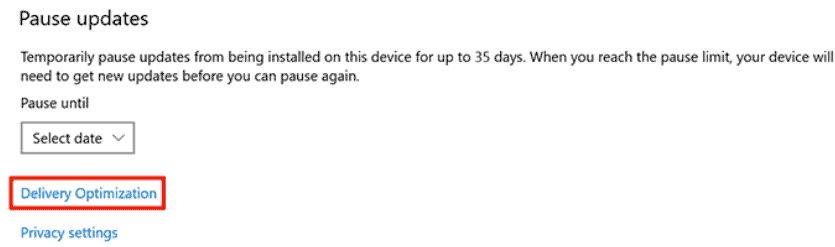
- तलबाट " उन्नत विकल्पहरू " चयन गर्नुहोस्।

- " अन्तर्गत ब्यान्डविथको मात्रा समायोजन गर्नुहोस्। अपलोड सेटिङ्हरू " र " सेटिङहरू डाउनलोड गर्नुहोस् "।

- रिस्टार्ट गर्नुहोस् आफ्नो पीसी र डाउनलोडमा कुनै पनि सुधारहरू जाँच गर्नुहोस्। तपाईंको एपहरूको गति।
विधि #2: पृष्ठभूमि एपहरू असक्षम गर्दै
तपाईंको पीसीमा एपको डाउनलोड गति सुधार गर्न पृष्ठभूमिमा चलिरहेको कुनै पनि एप असक्षम गर्न यी चरणहरू पालना गर्नुहोस्।<2
- सेटिङ् एप मा जानुहोस् र " गोपनीयता " विकल्प छनोट गर्नुहोस्।
- बायाँ साइडबारबाट, फेला पार्नुहोस् र " पृष्ठभूमि एपहरू " चयन गर्नुहोस्।

- टगल गर्नुहोस् अफ " अनुप्रयोगहरूलाई पृष्ठभूमिमा चल्न दिनुहोस् दायाँ फलकमा स्विच गर्नुहोस्।

- रिस्टार्ट गर्नुहोस् आफ्नो यन्त्र र हेर्नुहोस् यदि डाउनलोड गति बढेको छ।
तपाईँ विभिन्न एपहरूलाई पृष्ठभूमिमा काम गर्नबाट रोक्नको लागि व्यक्तिगत रूपमा टगल बन्द गर्न पनि सक्नुहुन्छ।
विधि #3: अस्थायी फाइलहरू मेटाउने
यदि तपाईको पीसीमा धेरै अस्थायी फाइलहरू छन् भने, यसले अनुप्रयोगहरूको डाउनलोड गतिलाई असर गर्न सक्छ। तपाइँ निम्न चरणहरू मार्फत यो समस्या छिटो समाधान गर्न सक्नुहुन्छ।
- खोल्न Windows + R कुञ्जीहरू थिच्नुहोस्। चलाउनुहोस् संवाद बाकस।
-
%temp%टाइप गर्नुहोस् र इन्टर कुञ्जी थिच्नुहोस्।
- temp फोल्डर बाट सबै फाइलहरू चयन गर्नुहोस्, ती मध्ये कुनैमा दायाँ क्लिक गर्नुहोस्, र " मेट्नुहोस् " मा थिच्नुहोस्।

सारांश
एपहरू छिटो डाउनलोड गर्ने यस गाइडमा, हामीले एन्ड्रोइड, आईओएस, र पीसी सहित विभिन्न यन्त्रहरूमा एपहरूको डाउनलोड गति बढाउनका लागि बहुविध विधिहरूबारे छलफल गरेका छौं।
1